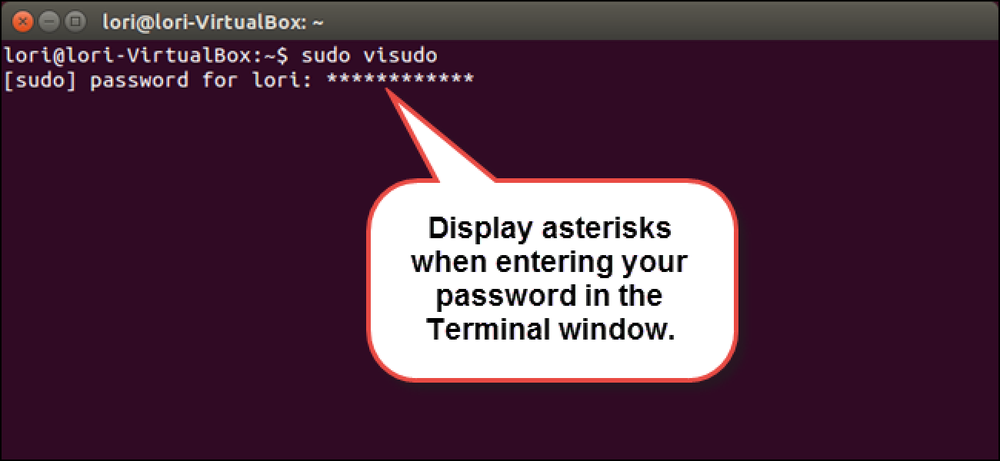Kako narediti Outlook prikaz skupnega števila sporočil v mapi

Outlook po privzetku prikaže število neprebranih sporočil v večini map Mail. To je priročno v mapi »Prejeto«, toda kaj, če želite vedeti, koliko skupnih sporočil (neprebranih in prebranih) je v drugih mapah, kot je mapa »Izbrisano« ali mape po meri.?
Koristno bi bilo vedeti, kdaj v mapi »Izbrisano« dobite toliko sporočil, da jo morate izprazniti ali koliko sporočil je v vaši mapi »Pending Reply«, ki čakajo, da boste ukrepali in poslali odgovore. Spremenite lahko, katere mape pošte prikazujejo neprebrana sporočila in ki prikazujejo vsa sporočila. Pokazali vam bomo, kako.
OPOMBA: Mape »Osnutki« in »Neželena e-pošta« ter mapa »Za spremljanje« (če ste jo omogočili) prikazujejo skupno število sporočil privzeto. Razpravljamo o tem, kako spremeniti dodatne nastavitve za mapo »Neželena e-pošta« v našem članku o upravljanju e-pošte v Outlooku s hitrimi koraki in pravili.
Neprebrana sporočila na mapi z e-pošto kot krepko, modro število poleg imena mape, kot je prikazano spodaj.

Zapustili bomo mapo »Prejeto«, v kateri je prikazano število neprebranih sporočil, vendar bomo spremenili mapo »Izbrisani elementi«, da se prikaže celotno število sporočil, ki nas opomni, da to priložnost izpraznimo. To storite tako, da z desno miškino tipko kliknete mapo »Izbrisano« (ali mapo »Mail« po vaši izbiri) in v pojavnem meniju izberete »Lastnosti«.

Prikaže se pogovorno okno »Lastnosti« za izbrano mapo. Na zavihku »Splošno« izberite izbirni gumb »Pokaži skupno število elementov« in kliknite »V redu«.

Mapa »Izbrisani elementi« zdaj prikazuje skupno število sporočil, tako v branju kot neprebranih, v mapi in ne v številu neprebranih sporočil.

Ko spremenite nastavitev števila sporočil za mapo v »Priljubljenih«, velja sprememba za mapo na obeh mestih: seznam »Priljubljene« in seznam poštnih map.

OPOMBA: Lastnosti števila sporočil ne morete spreminjati hkrati z več mapami pošte. Hkrati jo morate spremeniti v eno mapo.